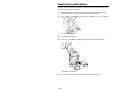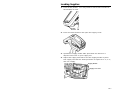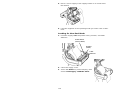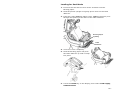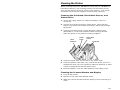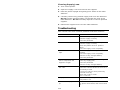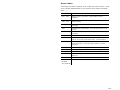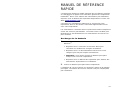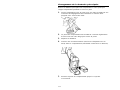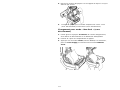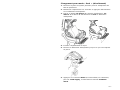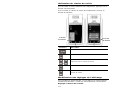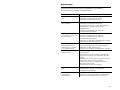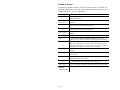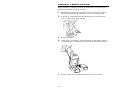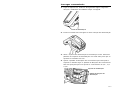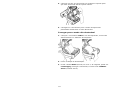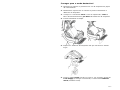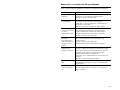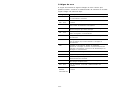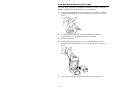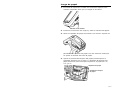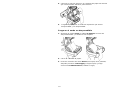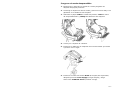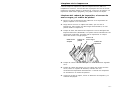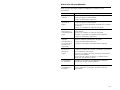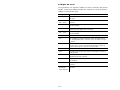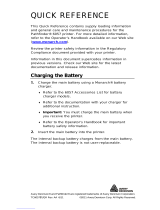Avery Dennison 6057 Quick Reference Manual
- Catégorie
- Imprimer
- Taper
- Quick Reference Manual
Ce manuel convient également à
La page est en cours de chargement...
La page est en cours de chargement...
La page est en cours de chargement...
La page est en cours de chargement...
La page est en cours de chargement...
La page est en cours de chargement...
La page est en cours de chargement...
La page est en cours de chargement...
La page est en cours de chargement...

CF-1
MANUEL DE RÉFÉRENCE
RAPIDE
Ce Manuel de référence rapide présente les procédures relatives
au chargement du papier et à l’entretien général de l’imprimante
Pathfinder
®
6057. Pour obtenir des informations plus détaillées,
reportez-vous au Manuel de l’opérateur disponible sur notre site
Web (www.monarch.com
).
Consultez les informations relatives à la sécurité de votre
imprimante dans le document Conformité réglementaire fourni
avec votre imprimante.
Les informations contenues dans le présent document remplacent
celles des versions précédentes. Consultez notre site Web pour
télécharger la documentation et les informations de version les
plus récentes.
Recharge de la batterie
1. Pour charger la batterie, utilisez un chargeur de batterie
Monarch
®
.
Reportez-vous à Liste des accessoires 6057 pour
connaître les modèles de chargeur de batterie.
Reportez-vous à la documentation fournie avec votre
chargeur pour de plus amples informations.
Important : Vous devez charger la batterie principale
lorsque vous recevez l'imprimante.
Reportez-vous au Manuel de l’opérateur pour obtenir des
informations importantes sur la batterie.
2. Insérez la batterie principale dans l'imprimante.
La batterie de secours interne se recharge à partir de la batterie
principale. La batterie de secours interne n'est pas remplaçable
par l'utilisateur.

Changement de la batterie principale
Retirez la batterie principale de l'imprimante si vous prévoyez
ranger l'imprimante pendant un mois ou plus.
1. Tenez l'imprimante vers le haut avec une main et appuyez sur
le bouton de dégagement de la batterie au niveau de la
poignée avec votre autre main.
2. La porte du compartiment de la batterie s'ouvrira légèrement.
Servez-vous de votre doigt pour ouvrir la porte.
3. Déposer la batterie.
4. Insérez une nouvelle batterie (côté avec l'étiquette vers le
haut) dans le compartiment (extrémité connecteur en dernier).
5. Fermez la porte du compartiment jusqu’à ce qu’elle
s’enclenche.
2-CF

Chargement du papier
1. Mettez l’imprimante sous tension. Il est possible que vous
deviez attendre quelques secondes pour que l'ordinateur de
bureau charge.
Bouton d'alimentation
2.
Appuyez sur les loquets de fermeture et ouvrez la capot du
compartiment du papier.
3.
Ouvrez le support d’alimentation maintenu par un ressort
Écartez les languettes du support d’alimentation d’une main
afin de les ajuster à la taille du rouleau d’alimentation.
4. Ajustez la languette de verrouillage d’alimentation pour
bloquer le support d’alimentation en place. La languette de
verrouillage d'alimentation comporte trois positions pour
s'ajuster en fonction de papier de 1,2 po, 1,5 po et 2,0 po.
Porte-support
Languette de verrouillage
d'alimentation
CF-3

5. Placez un rouleau de papier sur le support de façon à ce qu'il
déroule par le bas.
6.
Chargez le papier pour le mode d’impression voulu : Peel
(avec décollement) ou Non-Peel (sans décollement).
Chargement pour mode « Non-Peel » (sans
décollement)
1. Faites glisser le papier au-dessus du rouleau d'application,
de la barre de décollement et du déflecteur d'étiquettes.
2. Fermez le capot du compartiment du papier.
3. Appuyez sur le bouton Home (Touche Début) sur l'afficheur,
puis sur Load Supply, et sélectionnez ensuite Calibrate
Stock.
4-CF

Chargement pour mode « Peel » (décollement)
1. Décollez et jetez les quatre premiers pouces d'étiquettes du
film de protection.
2. Maintenez l'imprimante à la verticale et appuyez délicatement
sur le déflecteur d'étiquettes.
3. Placez le papier au-dessus du rouleau d'application, au-
dessus de la barre de décollement et sous le déflecteur
d'étiquettes.
4.
Fermez complètement le capot.
5. Relevez le déflecteur d'étiquettes jusqu'à ce qu'il s'encliquète
en place.
6.
Appuyez sur le bouton Home (Touche Début) sur l'afficheur,
puis sur Load Supply, et sélectionnez ensuite Calibrate
Stock.
CF-5

Utilisation du clavier de saisie
Pour accéder au menu Démarrer de l'imprimante, appuyez sur le
bouton vert émeraude.
Pour
accéder au clavier de saisie de l'imprimante, touchez le
bouton du diamant.
Le bouton
du emerald
Le bouton
du diam
ant
Touche(s) Description
Valide les données ou une sélection de menu.
Ferme toute fenêtre ouverte.
ou
Affiche respectivement une lettre en majuscule ou en
minuscule sur le clavier de saisie.
Affiche le clavier de saisie numérique.
Affiche un caractère spécial et les symboles du
clavier de saisie.
Modification des réglages de l'affichage
Pour modifier le rétroéclairage, le son (bip) et les autres options
standard de Windows, à partir du menu Démarrer, sélectionnez
Réglages, Panneau de contrôle.
6-CF

Nettoyage de l’imprimante
Lors du nettoyage de l'imprimante, n'utilisez pas d'objets pointus,
n'utilisez pas de produits d'entretien ménager; utilisez de l'alcool
isopropylique pour le nettoyage des parties internes seulement
(sauf indication contraire), jamais pour les parties externes.
L'imprimante doit être mise hors tension (off) et le papier retiré
lors du nettoyage.
Nettoyage de la tête d'impression, du capteur de
repérage et du rouleau d'entraînement
1. Assurez-vous de l'absence d'accumulation de particules
adhésives; nettoyez le tout au besoin.
2. Isolez-vous électriquement en touchant un objet métallique
autre que l'imprimante afin de prévenir toute décharge
électrostatique, laquelle peut endommager l'imprimante.
3. Nettoyez la tête d'impression à l'aide du crayon de nettoyage
Monarch (réf. 114226) ou d'un chiffon doux imbibé d'alcool
isopropylique. Laissez l'imprimante sécher avant de recharger
le papier.
CF-7
4.
Nettoyez le capteur de repérage à l'aide d'un coton-tige sec.
5. Nettoyez le rouleau d’entraînement à l'aide d'une petite
brosse à soie douce (par exemple une brosse à dents) si vous
observez une accumulation d’adhésif ou la présence d’une
étiquette enroulée autour du rouleau.
6. Rechargez le papier, puis fermez le déflecteur d'étiquettes et
le capot du compartiment papier.
Cylindre
Capteur de
repérage
Tête d'impression
Déflecteur
d'étiquettes

8-CF
Nettoyage de la vitre du scanner et de l'affichage
1. Humidifiez un chiffon doux avec de l'eau distillée.
2. Essuyez la vitre du scanner et l'écran d'affichage jusqu'à ce
qu'ils soient propres.
Élimination de bourrages papier
1. Mettez l'imprimante hors tension.
2. Ouvrez complètement le capot du compartiment papier et
retirez le papier.
3. Maintenez l'imprimante à la verticale et appuyez délicatement
sur le déflecteur d'étiquettes.
4. Retirez avec précaution tout bourrage et refermez le
déflecteur.
Ne tirez pas sur le papier par l'avant du déflecteur
d'étiquettes.
N’utilisez pas d’objets tranchants pour retirer les étiquettes
coincées.
5. Rechargez le papier, puis fermez le déflecteur pour étiquettes.
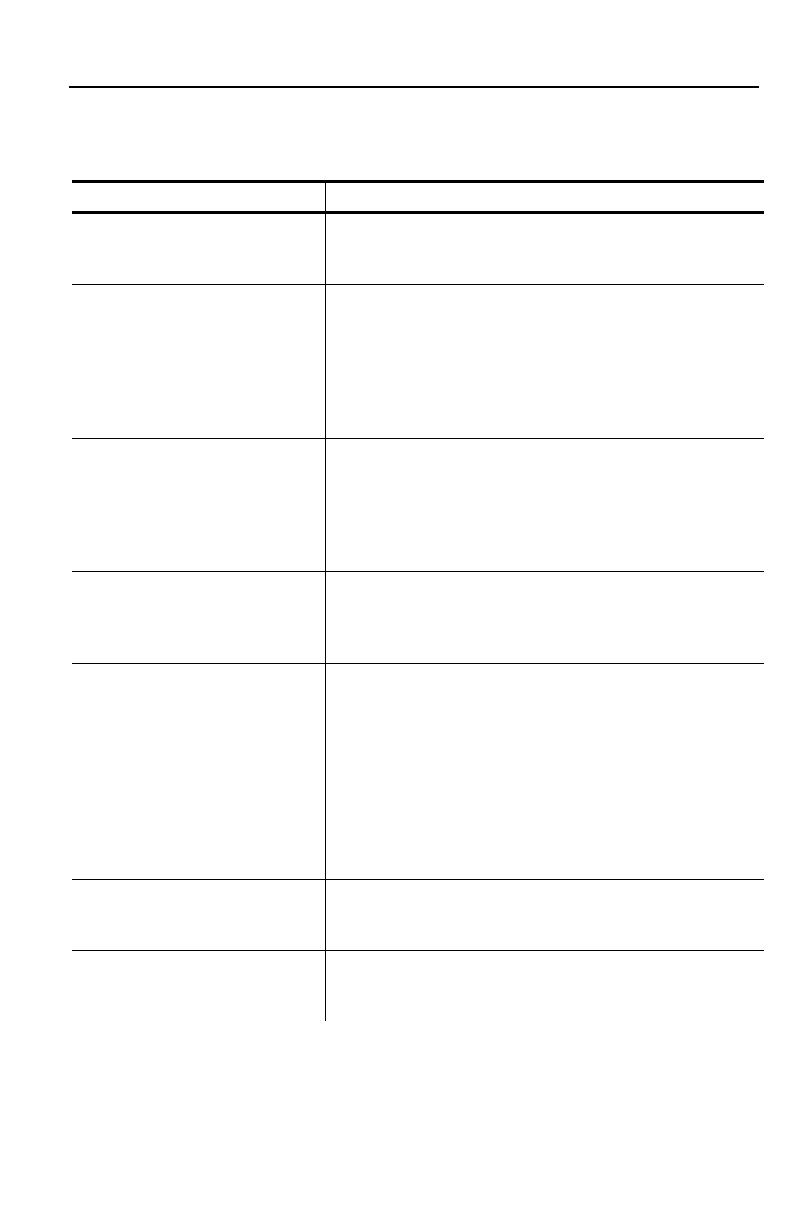
CF-9
Dépannage
Cette section présente certains problèmes couramment
rencontrés et la solution correspondante.
Problème Solution
L'imprimante n'imprime
pas.
Utilisez une batterie complètement chargée.
Chargez correctement le papier.
Nettoyez la tête d'impression.
L'imprimante ne charge
pas le papier.
Utilisez une batterie complètement chargée.
Chargez correctement le papier.
Assurez-vous qu'il n'y a pas de bourrage
d'étiquettes au niveau du rouleau
d'impression.
Fermez complètement le capot du
compartiment du papier.
L'impression présente
des espaces vides ou
est trop claire.
Chargez correctement le papier / Assurez-
vous de l'absence de tout défaut.
Fermez complètement le capot du
compartiment du papier.
Utilisez une batterie complètement chargée.
Nettoyez la tête d'impression.
L'imprimante imprime
partiellement et ne
répond pas au clavier
ou au déclencheur.
Chargez le papier ou remplacez-le par un
neuf. Supprimez tout bourrage éventuel.
Nettoyez la tête d'impression
Utilisez une batterie complètement chargée.
Le scanner ne lit pas un
code à barres.
Modifiez légèrement l'angle et la distance
d'inclinaison.
Nettoyez la vitre du scanner ou déplacez-
vous vers une zone où l'éclairage est plus
faible.
Essayez de lire un autre code à barres que
vous avez déjà lu sans difficulté.
Assurez-vous que le code à barres ne
présente aucun vide.
Procédez à un test du scanner.
L'affichage ne s'allume
pas.
Assurez-vous d'avoir mis sous tension
l'imprimante / Utilisez une batterie
complètement chargée.
L'imprimante et
l'affichage se
verrouillent.
Appuyez sur le bouton d'alimentation
jusqu'à ce que l'imprimante se mette hors
tension, puis remettez-la sous tension.

10-CF
Codes d'erreur
Le tableau suivant présente certains codes d'erreur courants qui
peuvent s'afficher. Contactez votre administrateur système en cas
d'affichage d'un code non répertorié.
Code(s) Description
004 - 005
Le format du papier est incorrect. Chargez un format de
papier approprié.
267 - 271
410 - 413
Erreur de communication. Contactez l'administrateur du
système.
703 - 704
Erreur de chargement. Chargez le papier ou assurez-
vous qu'il est correctement chargé.
750
Surchauffe de la tête d’impression. Mettez l'imprimante
hors tension et laissez-la refroidir.
751 - 753
Vérifiez le papier et assurez-vous qu'il est correctement
chargé.
756 Il n'y a plus de papier. Chargez des étiquettes
757
La longueur du papier étalonnée diffère de plus ou
moins 0,25 po du format défini. Chargez des étiquettes.
758
Vérifiez l’approvisionnement en étiquettes Retirez les
étiquettes imprimées. Assurez-vous de l'absence d'un
bourrage d'étiquettes. Assurez-vous que rien ne gêne le
chargement du papier ou rechargez le papier.
762
Le niveau de la batterie est faible. Rechargez la
batterie.
763
En attente de récupération d’étiquette. Appuyez sur le
déclencheur.
768
Erreur de la tête d'impression. Contactez
l'administrateur du système.
790 - 791
Mettez l'imprimante hors tension. Attendez deux
secondes avant de la remettre sous tension.
904 - 911 Erreur système. Contactez l'administrateur du système.
SYSTEM
ERROR
VECTOR ##
Erreur système. Contactez l'administrateur du système.
La page est en cours de chargement...
La page est en cours de chargement...
La page est en cours de chargement...
La page est en cours de chargement...
La page est en cours de chargement...
La page est en cours de chargement...
La page est en cours de chargement...
La page est en cours de chargement...
La page est en cours de chargement...
La page est en cours de chargement...
La page est en cours de chargement...
La page est en cours de chargement...
La page est en cours de chargement...
La page est en cours de chargement...
La page est en cours de chargement...
La page est en cours de chargement...
La page est en cours de chargement...
La page est en cours de chargement...
La page est en cours de chargement...
La page est en cours de chargement...
La page est en cours de chargement...
-
 1
1
-
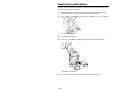 2
2
-
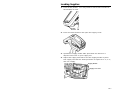 3
3
-
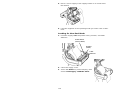 4
4
-
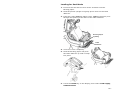 5
5
-
 6
6
-
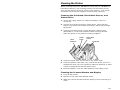 7
7
-
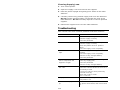 8
8
-
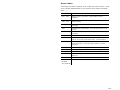 9
9
-
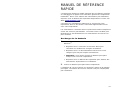 10
10
-
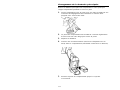 11
11
-
 12
12
-
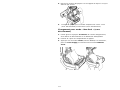 13
13
-
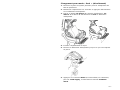 14
14
-
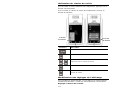 15
15
-
 16
16
-
 17
17
-
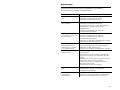 18
18
-
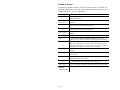 19
19
-
 20
20
-
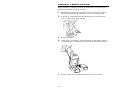 21
21
-
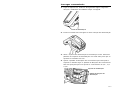 22
22
-
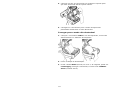 23
23
-
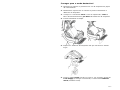 24
24
-
 25
25
-
 26
26
-
 27
27
-
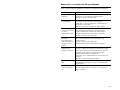 28
28
-
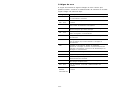 29
29
-
 30
30
-
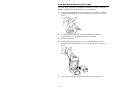 31
31
-
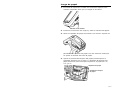 32
32
-
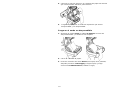 33
33
-
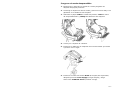 34
34
-
 35
35
-
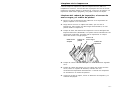 36
36
-
 37
37
-
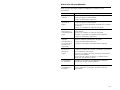 38
38
-
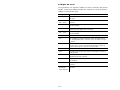 39
39
-
 40
40
Avery Dennison 6057 Quick Reference Manual
- Catégorie
- Imprimer
- Taper
- Quick Reference Manual
- Ce manuel convient également à
dans d''autres langues
- English: Avery Dennison 6057
- español: Avery Dennison 6057
- português: Avery Dennison 6057
Documents connexes
-
Avery Dennison 6057 Quick Reference Manual
-
Avery Dennison Pathfinder 6032 Le manuel du propriétaire
-
Avery Dennison 9906 Printer Quick Reference Manual
-
Avery Dennison 9417 Quick Reference Manual
-
Avery Dennison Monarch ADTP1 Guide d'installation
-
Avery Dennison ADTP2EC Operator's Instructions
-
Avery Dennison 9906 Printer Quick Reference Manual
-
Avery Dennison 6059 Mode d'emploi
-
Avery Dennison 6140 Quick Reference Manual
-
Avery Dennison PB-XL Mode d'emploi